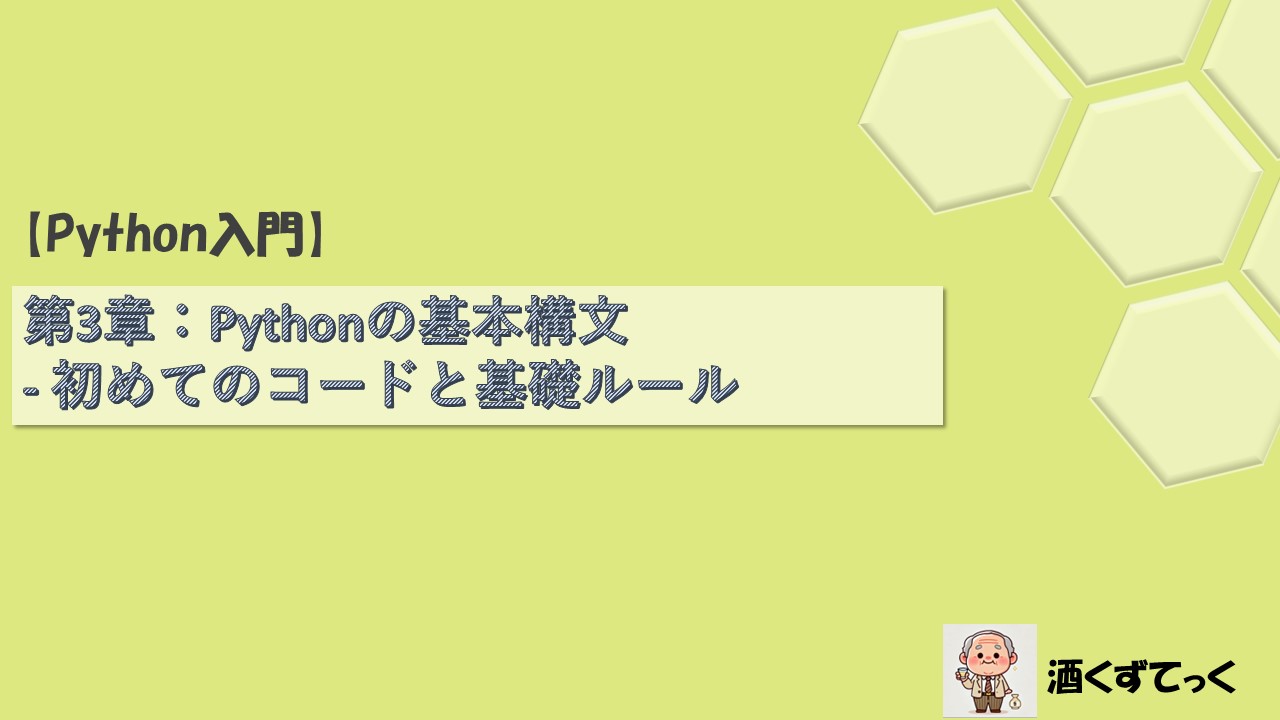これまでにPythonのインストールと開発環境の準備を行いました。この章では、Pythonの基本的な構文を学び、プログラムを書くための第一歩を踏み出しましょう。プログラミングに初めて触れる方でも安心して取り組めるように、ひとつひとつの要素を丁寧に説明していきます。
3.1 最初のPythonプログラム:「Hello, World!」
プログラミング言語を学び始めるとき、最初に書くことが多いのが「Hello, World!」というメッセージを表示するプログラムです。これは非常にシンプルですが、Pythonの基本的な構造を理解する上で重要な役割を果たします。
まず、Pythonで「Hello, World!」を表示するには、次のようにコードを書きます。
print("Hello, World!")解説:
print()はPythonの組み込み関数の一つで、指定した文字列や値を画面に出力するために使います。"Hello, World!"は表示したいテキストで、文字列として扱われます。Pythonでは文字列をダブルクォーテーション"またはシングルクォーテーション'で囲む必要があります。
このコードを実行すると、以下のように「Hello, World!」というメッセージが画面に表示されます。
Hello, World!Pythonでは非常に少ないコード量で、こうした動作を簡単に実現できるのが魅力です。
3.2 コメントの書き方
プログラムの中には、コードの説明やメモを書き残すための「コメント」を追加することができます。コメントはプログラムの動作に影響を与えませんが、コードを読む人がその意図を理解しやすくするために非常に重要です。特に後からコードを見返したり、他の人と協力して開発する際には、コメントが大きな役割を果たします。
シングルラインコメント
Pythonでは、# を使って一行コメントを書くことができます。# の後に書いた内容は、Pythonに無視されます。
# これはシングルラインコメントです
print("Hello, World!") # ここにもコメントが書けますマルチラインコメント
複数行に渡るコメントを書く場合、"""(ダブルクォーテーション3つ)または'''(シングルクォーテーション3つ)を使うことでブロックコメントを作成できます。Pythonでは本来、これらは文字列リテラルとして認識されますが、コメントとしてもよく使われます。
"""
これは
複数行に渡るコメントです。
複数行コメントは便利です。
"""3.3 Pythonの基本的なデータ型
プログラムでは、さまざまなデータ型を扱います。データ型とは、変数や値がどのような種類のデータを表しているかを示すものです。Pythonにはいくつかの基本的なデータ型があり、ここでは代表的なものを紹介します。
3.3.1 数値型
Pythonで数値を扱う場合、主に2種類のデータ型があります。
- 整数型(int):整数値を扱います。例:
42、-10 - 浮動小数点数型(float):小数点を含む数値を扱います。例:
3.14、-0.001
x = 42 # 整数型
y = 3.14 # 浮動小数点数型
print(x) # 42と表示される
print(y) # 3.14と表示される3.3.2 文字列型(str)
文字列型は、テキストデータを扱います。Pythonでは、文字列を"(ダブルクォーテーション)または'(シングルクォーテーション)で囲んで指定します。
name = "Python"
greeting = 'Hello'
print(name) # Python
print(greeting) # Hello3.3.3 ブール型(bool)
ブール型は、真偽値(True または False)を扱います。主に条件分岐やループで利用され、論理的な判断を行う際に使います。
is_valid = True
is_finished = False
print(is_valid) # True
print(is_finished) # False型の確認方法
Pythonでは、type() 関数を使って変数のデータ型を確認することができます。
x = 42
print(type(x)) # <class 'int'>3.4 変数と代入
変数とは、データを一時的に保存しておくための名前付きのメモリ領域のことです。Pythonでは、変数を使ってデータを管理し、プログラムの中でそれを再利用することができます。
変数の定義
Pythonで変数を定義する際は、次のように = (代入演算子)を使って、変数名に値を割り当てます。
x = 10
message = "Hello, Python!"このコードでは、x という名前の変数に整数値 10 を、message という名前の変数に文字列 "Hello, Python!" を代入しています。
変数の命名ルール
変数には自由に名前を付けられますが、次のルールに従う必要があります。
- 英文字(小文字・大文字)と数字、アンダースコア(
_)が使える。 - 数字で始めることはできない。(例:
1nameは無効) - Pythonの予約語(キーワード)は使えない。(例:
forやifなど)
name1 = "Alice" # 有効な変数名
_name = "Bob" # 有効な変数名
1name = "Eve" # 無効な変数名、エラーになる3.5 基本的な演算
Pythonでは、さまざまな演算子を使って数値や文字列に対して計算や処理を行うことができます。ここでは、代表的な算術演算子と比較演算子、論理演算子を紹介します。
3.5.1 算術演算子
算術演算子は、数値の計算に使用されます。Pythonでよく使う演算子には次のようなものがあります。
+:足し算-:引き算*:掛け算/:割り算**:累乗(べき乗)%:剰余(余り)
a = 10
b = 3
print(a + b) # 13
print(a - b) # 7
print(a * b) # 30
print(a / b) # 3.333...
print(a ** b) # 1000
print(a % b) # 1(10 ÷ 3 の余り)3.5.2 比較演算子
比較演算子は、値同士を比較し、結果としてブール値(True または False)を返します。主な比較演算子は次の通りです。
==:等しい!=:等しくない>:より大きい<:より小さい>=:以上<=:以下
x = 5
y = 10
print(x == y) # False(5は10と等しくない)
print(x != y) # True(5は10と等しくない)
print(x < y) # True(5は10より小さい)3.5.3 論理演算子
論理演算子は、複数の条件を組み合わせるために使います。主に次の3つがあります。
and:すべての条件がTrueならTrueor:いずれかの条件がTrueならTruenot:条件を否定する
x = 5
y = 10
z = 15
print(x < y and y < z) # True(両方の条件がTrue)
print(x > y or y < z) # True(y < z がTrue)
print(not x < y) # False(x < y がTrueなので、それを否定)3.6 文字列操作
Pythonでは、文字列を操作するための便利な機能が多数用意されています。ここでは、代表的な文字列操作の方法を紹介します。
3.6.1 文字列の連結
+ 演算子を使って、複数の文字列を連結(結合)することができます。
greeting = "Hello"
name = "Alice"
message = greeting + ", " + name + "!"
print(message) # Hello, Alice!3.6.2 文字列の繰り返し
* 演算子を使って、文字列を繰り返すことができます。
repeat_message = "Hello! " * 3
print(repeat_message) # Hello! Hello! Hello!3.6.3 文字列の長さを調べる
len() 関数を使って、文字列の長さを調べることができます。
message = "Hello, Python!"
print(len(message)) # 14(スペースや句読点も含まれる)3.6.4 文字列の一部を抽出(スライス)
文字列の一部を取得するには、スライスと呼ばれる方法を使います。スライスでは、インデックス番号を指定して文字列の一部を抽出します。
message = "Hello, Python!"
print(message[0:5]) # Hello
print(message[7:]) # Python!
print(message[:5]) # Helloまとめ
この章では、Pythonの基本構文について説明しました。まず最初の「Hello, World!」プログラムから始まり、変数の使い方、データ型、演算子、コメントの書き方など、Pythonプログラミングの基礎となる要素を学びました。